用固态硬盘直接做缓存盘不同于直接用固态硬盘做系统盘直接在固态硬盘上读取数据,固态硬盘做缓存盘的时候是根据用户经常访问的数据,将这一部分数据保存到固态硬盘上方便下次读取的时候快速读取而已,其作用类似硬盘的内存,只不过这块内存的数据并不会伴随关机而自动清空。
因此综上所述,最立竿见影的方法就是直接将固态硬盘做系统盘,并用剩余的容量安装游戏或者其他常用软件,这样收益是最明显的。
下面给出一些补充资料,是关于如何实现用固态硬盘做缓存盘的:
1)Smart Response智能响应功能设置前准备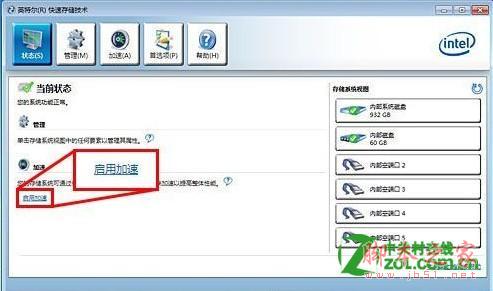
首先在主板BIOS中将RST Smart Storage caching功能,并将SATA模式设置为RAID模式,在安装系统后安装英特尔RST 10.5官方驱动,然后开启英特尔控制中心中的快速存储技术,并点击界面中“启动加速”即可开始进行Smart Response加速设置了。
2)Smart Response智能响应功能设置
软件会自动读取接驳在主板上的固态硬盘的容量信息,你可以选择作为缓存的容量大小18.6GB还是整个固态硬盘容量作为缓存空间,当然这个缓存空间目前只支持最大64GB,如果固态硬盘的容量超过64GB,超出部分用户仍然可以作为磁盘空间自由使用。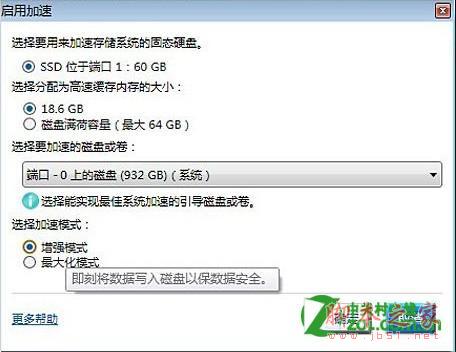
增强模式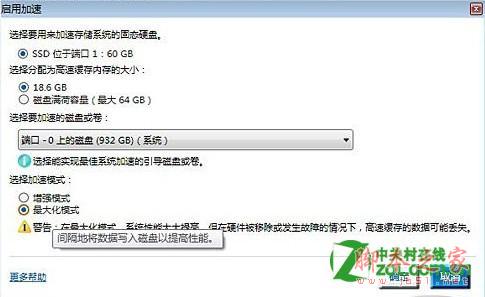
最大化模式
软件提供了两种加速模式,一种为默认的增强模式,可以提升系统对磁盘的读取速度;而另外一种为最大化模式,该模式可以提升系统对磁盘的读取以及写入的速度,但当出现硬件故障和意外断电时存储在固态硬盘中的未写入的数据将会丢失。
3)完成Smart Response智能响应功能设置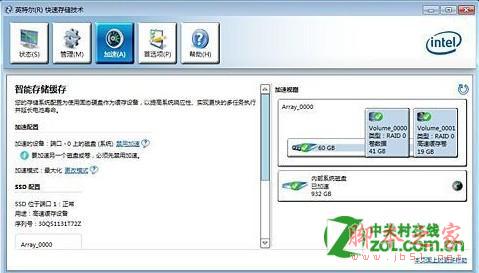
按下“确应”就可以完成整个Smart Response的设置,现在你就可以感受Smart Response给你系统所带来的高速读写性能了。此外有留意的一点是,Smart Response目前只允许一个固态硬盘作为高速缓存,并且必须接驳在主板芯片所提供的SATA接口上才能实现该功能,并且在只能对单个硬盘或单个阵列进行加速,而固态硬盘必须不包含在磁盘阵列中
新闻热点
疑难解答